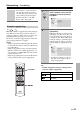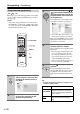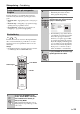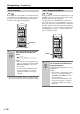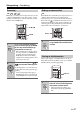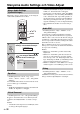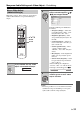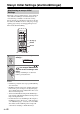Operation Manual
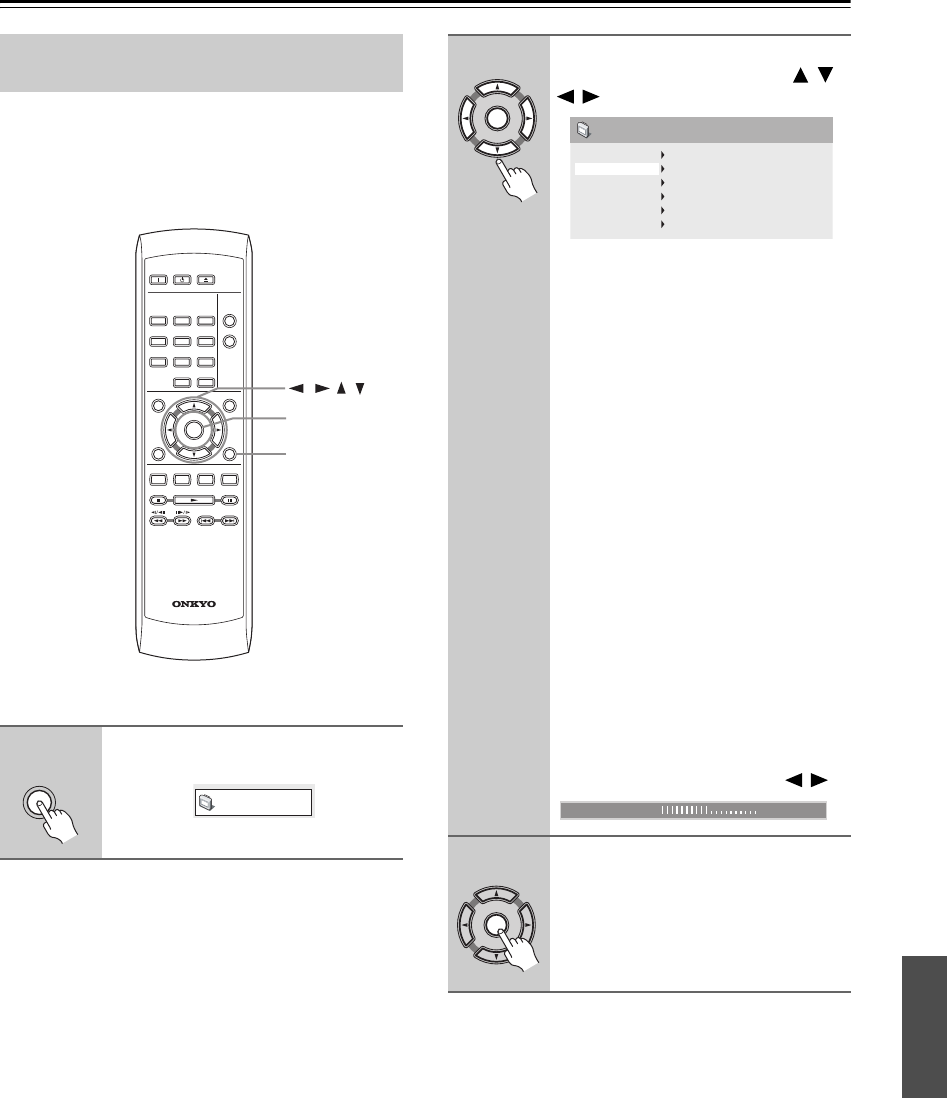
Sv-39
Menyerna Audio Settings och Video Adjust—Fortsättning
Med hjälp av menyn “Video Adjust” är det möjligt att
ställa in olika funktioner som påverkar bildåtergiv-
ningen.
Notera:
• Beroende på vilken teve som används kan det hända
att bilden förvrängs vid inställning av för hög ljus-
styrka. Ställ i så fall in en lägre ljusstyrka.
Menyn Video Adjust
(videoinställningar)
1
Tryck på SETUP och välj “Video
Adjust” från bildskärmsmenyn.
ON STANDBY
PLAY
MODE
DISPLAY
MENU
SETUP
TOP MENU
RETURN
AUDIO ANGLE SUBTITLE ZOOM
RC-616DV
CLEAR
OPEN/
CLOSE
ENTER
123
6
789
0
45
ENTER
SETUP
///
SETUP
Video Adjust
2
Välj önskade inställningar med
hjälp av markörknapparna ( / /
/ ) och knappen ENTER.
Följande inställningar för bildkvalitet
kan ändras:
• Sharpness (skärpa) – ändrar skär-
pan i bildens kanter (“Fine”, “Stan-
dard (Standard)” eller “Soft”).
• Brightness (ljusstyrka) – ändrar
den generella ljusstyrkan (från –20
till +20).
• Contrast (kontrast) – ändrar kon-
trasten mellan ljusa och mörka ytor
(från –16 till +16).
• Gamma (gammavärde) – ändrar
“värmen” i bilden (“High”,
“Medium”, “Low” eller “Off (Stan-
dard)”).
• Hue (färgton) – ändrar färgbalansen
mellan rött och grönt (från green 9
till red 9)
• Chroma Level (färgvärde) – ändrar
hur pass mättade färger framträder
(från –9 till +9).
Ändra inställningarna “Brightness”,
“Contrast”, “Hue” och “Chroma Level”
med hjälp av markörknapparna / .
3
Tryck på ENTER för att spara dina
inställningar och avsluta “Video
Adjust”-skärmen.
ENTER
Sharpness
Brightness
Contrast
Gamma
Hue
Chroma Level
Standard
0
0
Off
0
0
Video Adjust
B
rightne
ss
min max
0
ENTER